私が自作にハマっていたころ(今から20年以上前)、メーカーのパソコンはとても高額で20万円以上は必要でした。
 けーさん
けーさん貧乏学生には高嶺の花でしたね。
金銭的に余裕のない当時の私は、自作で何とか費用を押さえようと四苦八苦してました。まぁ機械いじりが好きだったと言うのもあるんですが。
当時と比較すると、現在はメーカーのパソコン(ノートも含め)はずいぶん手の届きやすい価格になっています。
そこでふと疑問に思いました。
「今自作するメリットってあるの?」
ゴリゴリのゲーマーで資金に余裕のある人は別として、普段使いのパソコンをあえて自作するメリットはあるのかどうか気になったので、価格面を中心に検証してみました。
自作パソコンの費用
ここでは、ベアボーンとかBTOではなく、一からパソコンを自作する場合について検証します。
- パソコンケース(筐体)
- CPU
- マザーボード
- メモリ
- ハードディスク
- 光学デバイス(DVDドライブなど)
- マウス
- キーボード
- モニター
- スピーカー
- OS(主にWindows)
おおよそ以上のような構成になるかと思います。
*Excel、Wordなどのソフトは除外します。
それではそれぞれのパーツの価格を調べてみましょう。
ケース
ここでは必要十分なサイズのミニタワーorミドルタワーを選択します。
ケースは電源ユニットが付属したものを選んでいます。組み込む手間がかからないしケース内部の空きスペースがイメージしやすいので。
また、ケースサイズはマザーボードとの兼ね合いもあります、特にATXマザーを選択する場合は、ミドルタワー以上のケースを選択しないと収まらないことがあります。
価格は5,000円台からありますが、1~2万円のケースを選ぶのが無難でしょう。
 けーさん
けーさんあまり低価格のものは、確実に作りが甘い!金属部分の
処理が荒く、組み立ててるときにけがをしたりする。
 はるこ
はるこケースの素材も安っぽく、買って後悔する可能性の方が高いわ。
以下に代表的なおすすめケースを紹介しておきます。
平均すると15,000円ほどで電源ユニット付きのPCケースが購入できます。
CPU
CPUはIntelならCore i 3、5の第10、11世代、AMDならRyzen 3、5の第3、4世代がおすすめです。
 けーさん
けーさんビジネスユースにCore i7とかRyzen7ほどの高機能なCPUは必要ないです。
 はるこ
はるこ価格や性能面からも、現行世代の一つ二つ前のCPUが流通量も多く狙い目ね。
性能面ではIntelの第8世代辺りでも十分ですが、新品の価格を見ると、玉数が少ないせいか価格面でのメリットはありません。
CPU選択上の注意点
Ryzenの場合、型番の末尾のアルファベットにU、E、H/HSが付くとノートパソコン用のCPUになります。
アルファベット無しは通常版、Xはオーバークロック対応、Gはグラフィック機能が付属するCPUとなります。
 はるこ
はるこビジネスユースならRyzenは末尾に「G」が付いてるCPUを選びましょう。
Core iシリーズの場合、末尾に「F」が付くとグラフィック機能がありません。「K」はオーバークロック対応のためCPUクーラーが付きません。
Core iシリーズはアルファベット表記が複数あり紛らわしいのですが、おすすめする型番は、末尾にアルファベット無し、UまたはT(省電力)、X(高性能)のいずれかになります。
CPUを購入する際は、CPUクーラー付属の新品BOX品を選びましょう。バルク品、中古品は安い反面、クーラーがなかったり動作保証も無いので注意が必要です。CPUだけは予算をケチらずに選びたいですね。
おすすめCPU
では、IntelとAMDでおすすめするCPUを紹介します。
【Intel】
 けーさん
けーさんCore i3よりCore i5の方が少し安かったりすることもあるようです。
【AMD】
マザーボード
マザーボードは選んだCPUに対応したソケットとチップセットを確認しながら慎重に選んでください。
CPUに対応したソケットとチップセットを確認するには、以下の記事を参照してください。

【 Core i 3、5第10・11世代対応マザー】
【Ryzen 3、5第3・4世代対応マザー】
メモリ
メモリはパソコンの動作に深く関係します。Windows10以降は特に8G以上ないと快適に動作してくれません。ここは余裕をもって16Gは欲しいところ。
メモリの規格はDDR4を選んでください。DDR4以降の数字(DDR4 3200とかDDR4 2666など)は動作クロック数を表していますが、実際使ってみて体感的にはさほど差はありません。
 けーさん
けーさんメモリも詳しく調べるといろんな性能のものが存在しますが、規格がDDR4であればその他の数値は無視しても大丈夫。
価格は、8G2枚で7~8千円と言ったところ。メーカーごとの性能差や不具合の可能性が少ないのもメモリの特徴なので、どのメーカーの製品を選んでも特に気にしなくても大丈夫かと。
ハードディスク
ハードディスクはSSD一択です。
容量は、動画や写真を大量に保存する場合以外は256G~500Gで充分です。
もし容量が不足するようなら、後々外付けで簡単に増設できます。
おすすめは私も使っているCrucial社の製品、

DVDドライブ
以前ほど使用頻度は少なくなったとは言え、ソフトウェアのインストールやCDの視聴などに必要となる場面もあります。価格も2,000円台から選べますので用意しておきましょう。

 はるこ
はるこメーカーはどこでもOK。ただし、マルチドライブを選択すること。
マウス
最近はワイヤレスマウスも多いい様ですが、個人的には断然有線のマウスをおすすめします。
私も以前、パソコンの配線コードを極力減らしたくて、ワイヤレスマウスを使った時期がありましたが、1年で有線に戻しました。
- 動作が不安定(有線ほどキビキビ反応しない)
- 電池が切れる(交換が煩わしい)
なので、価格も手ごろな有線のマウスを選びましょう。
また、多機能で高額なマウスもありますけど、マウスは左クリック、右クリック、スクロールさえできれば他の機能は必要ないです。て言うか使いこなせません。
【おすすめマウス】


キーボード
キーボードもマウス同様有線のものを選びましょう。

 はるこ
はるこキータッチなどの操作感は実際に触ってみないとわからないけど、耐久性を含めて2,000円前後のものがいいかな?
モニター
モニターは、ビジネスユースならさほど画質にこだわらなくて低価格(1.5~2万円)のもので充分です。
ただし、サイズは21.5以上はあった方が作業しやすいでしょう。
私はこれ使ってます↓

スピーカー
意外と見落としがちなのがスピーカーです。
パソコンはスピーカーが無いと無音の寂しいものになります。て言うか作業に支障を来すことさえあります。
価格はさほど高額ではないのでぜひ用意しておきましょう。

私は、作業しながらバックグラウンドで音楽流したりしてますので、少しこだわってこれ使ってます。↓

OS(Windows10,11)
OSは以前使っていたものを使い回すこともできますが、新たにクリーンなディスクにインストールしたいなら別途購入してもいいでしょう。
自作パソコンの総額
以上、紹介したパーツでビジネスユースのパソコンを自作するといくらかかるのでしょうか?
| パーツ | おおよその価格 |
|---|---|
| ケース | 15,000円 |
| CPU | 22,000円 |
| マザーボード | 18,000円 |
| メモリ | 7,500円 |
| ハードディスク | 6,000円 |
| 光学デバイス | 2,500円 |
| マウス | 1,000円 |
| キーボード | 2,000円 |
| モニター | 15,000円 |
| スピーカー | 2,000円 |
| 総額 | 91,000円 |
だいたい以上のような結果になりました。あとケーブル類なども必要になるかとは思いますが、自作すると10万円以内ではできそうです。
同性能のメーカーパソコン
では、同性能のメーカーパソコンはいくらでしょうか?
CPUがCore i 5 第10、11世代とRyzen 5 第4世代デスクトップで比べてみましょう。
以上のように、筐体のみのパソコンだとだいたい10万円前後、モニター付きフル装備で13万円以上の価格になります。
筐体のみのパソコンの場合別途モニターなどを用意しなければなりません。すると筐体10万円+2万円=12万円ほどになりますから、自作の方が安くできますね。
上記の富士通のFMVはOS(Windows11)やOfficeソフトも付属するので、一概に比較はできませんが、やはり2万円ほどの割高感があります。
結論
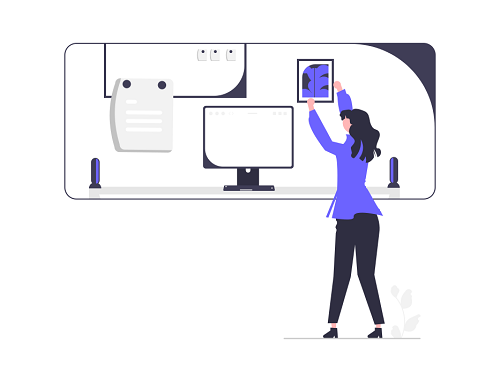
と言う事で、ビジネスユースのパソコンを自作すると、
2万円程度の節約にはなる。
と言う結果です。

この2万円の差が大きいと見るか、小さいと見るかはあなたの
判断に任せます。

でも以前と比べると、自作の労力や動作の安定性、保証を考えたら
さほどメリットはないかな?
もちろん価格面だけでなく、自作のメリットは他にもあります。
などです。

プラモデル感覚で、自分だけのパソコンを完成させられると
いうのは大きな魅力ですね。
ただビジネスユースパソコンに限れば、
自作するメリットは少ない。
と言えるでしょう。
今回は以上です。
この記事がどなたかのお役に立てればうれしいです。
それでは



















































































































































コメント